|
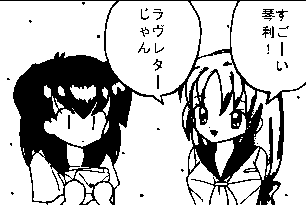 ザウルス電子まんがデフォルト |
 パソコンでディザ2値化したもの |
ザウルス用電子まんがは現時点ではモノクロ2値画像にしか対応していないため、カラーマンガに関してはモノクロ2値変換を行います。
電子まんが本来の仕様ではモノクロ2値化時に近似2値化をするのですが、近似2値では画像がかなり劣化します。
そのためオリジナルマンガのイメージを損なわないようにするためパソコンでディザ2値変換を行っています。
ザウルス電子まんがにサイズ制限は無いのですが、まんがを配信するポストマガジンにはサイズ上限があるため実際に電子まんが化してみてから各コマの画像調整を行い制限範囲内に納めるようにします。
この際、背景画像など若干の省略が生じます。
|
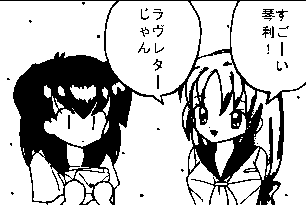 ザウルス電子まんがデフォルト |
 パソコンでディザ2値化したもの |
1.オリジナルまんがからコマを切り出す
まんがによっては4コマ連続のままモノクロ化しますが、カラーの場合は各コマで画質調整を行った方が良いためコマを切り出します。
2.モノクロ2値画像に変換
各コマの状況を見ながらカラー調整を行いモノクロ2値化します。
2値化の際もディザのかけ方を調整しながら最適な状態にします。
| オリジナル画像 | コマを切り出し | モノクロ2値化 |
 |
 |
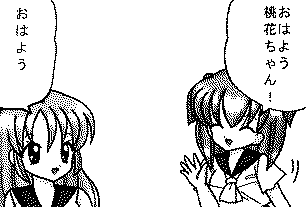 |
 |
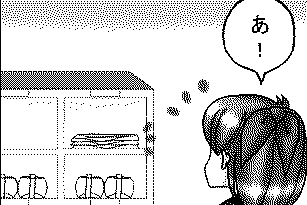 |
|
 |
 |
|
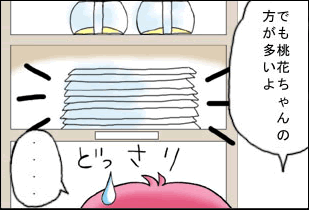 |
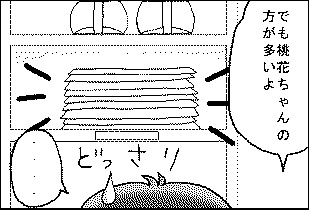 |
|
3.ザウルスに転送
パソコンからザウルスに転送します。
転送した画像はフォトメモリという機能に登録されます。
ザウルスに転送されたてフォトメモリに登録された状態
フォトメモリ上で1コマ表示
(フルスクリーン表示で全体表示も可能)
4.ザウルス側で電子まんが化
ザウルス上で専用ソフトを利用して電子まんが化します。
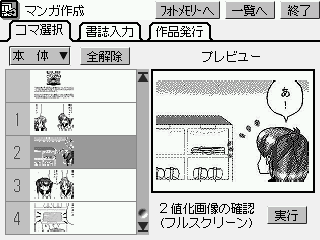 |
コマ番号選択ツール フォトメモリ上に登録された画像を選択し並び順を指定します。 |
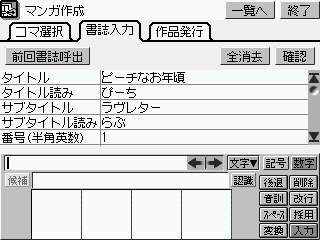 |
書誌情報入力 ここで作品名、タイトル、番号(巻数)、著作権者名などを入力します。 この情報はでんしまんがファイルに登録され、専用ビューア上で確認することができます。 |
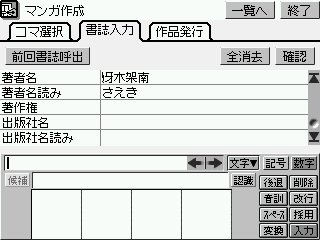 |
|
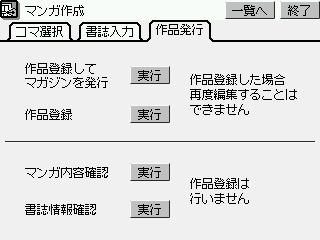 |
まんが発行 まんが画像データと書誌情報を一つのファイルとして生成します。 |
5.メールマガジンとして配信
作成したマンガはファイルとしてWebからダウンロード可能ですが、ポストマガジンシステムを使ったメールマガジンに添付して配信することもできます。
入手した電子まんがファイルはザウルス専用ビューアでみることができます。